컴퓨터 부팅 후 인터넷 자동실행 원인 및 끄기 비활성화
컴퓨터 부팅 후 인터넷 자동실행 원인 및 끄기 비활성화
최근 윈도우10 업데이트 이후 많은 분들이 컴퓨터 부팅 시 인터넷 창이 자동으로 실행되는 문제에 부딪히셨다는 것을 들었습니다. 특히 이 문제는 윈도우8 사용자들에게는 없던 새로운 문제로 다가왔죠. 이런 현상은 사용자 경험을 떨어트릴 수 있으며 매번 컴퓨터를 시작할 때마다 이를 수동으로 종료하는 것은 불편함을 초래할 수 있습니다.

이 문제의 원인은 여러 가지 일 수 있지만, 일반적으로는 윈도우의 '빠른 시작' 기능 또는 로그인 옵션 설정 때문에 발생할 수 있으며 빠른 시작은 컴퓨터의 부팅 속도를 높이기 위한 기능으로, 일부 사용자에게는 문제를 발생시킬 수 있습니다.
아래에는 이 문제를 해결하기 위한 간단한 방법을 제시해 드립니다. 따라하시면서 문제를 해결해보세요!
윈도우 빠른시작켜기 체크해제

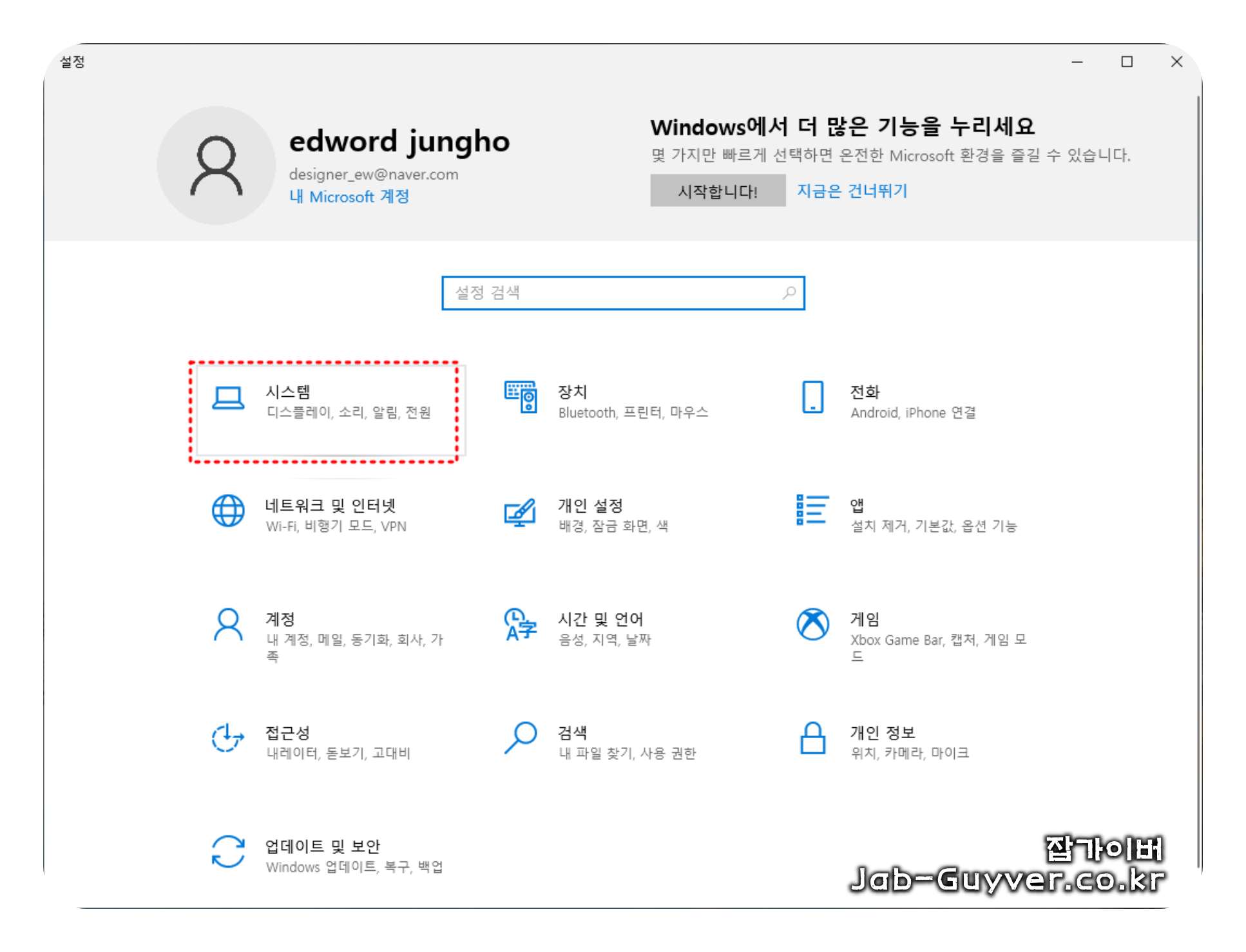
1. 시작창을 클릭하신 후, 톱니바퀴 아이콘인 '설정'을 클릭해주세요.
2. Windows 설정창에서 '시스템'을 선택해주세요.

3. 좌측 메뉴에서 '전원 및 절전'을 클릭 후, 우측 화면에 '추가 전원 설정'을 선택해주세요.
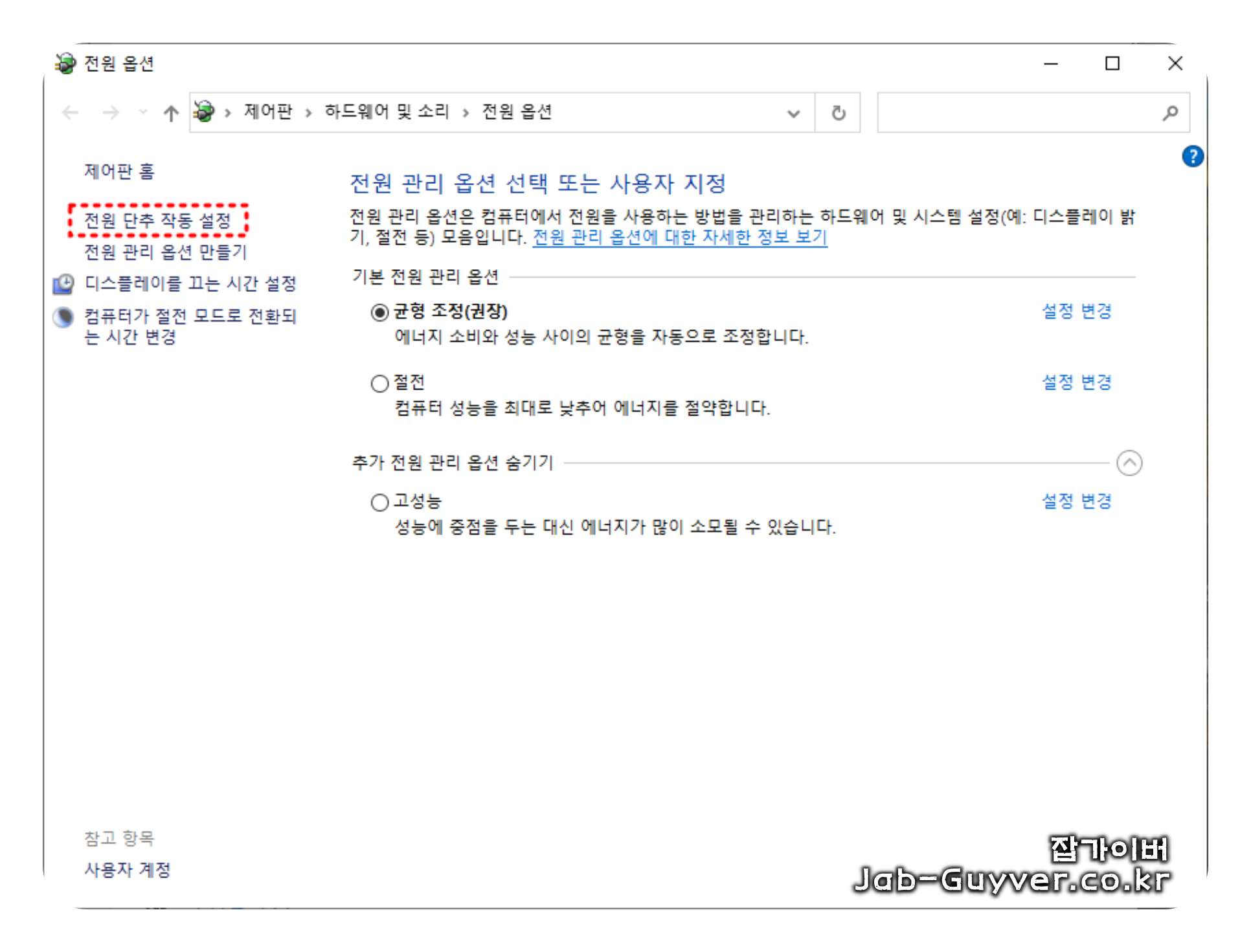

4. 이어서 좌측 메뉴에서 '전원 단추 작동 설정'을 클릭하세요.
5. '현재 사용할 수 없는 설정 변경'을 선택해주세요.
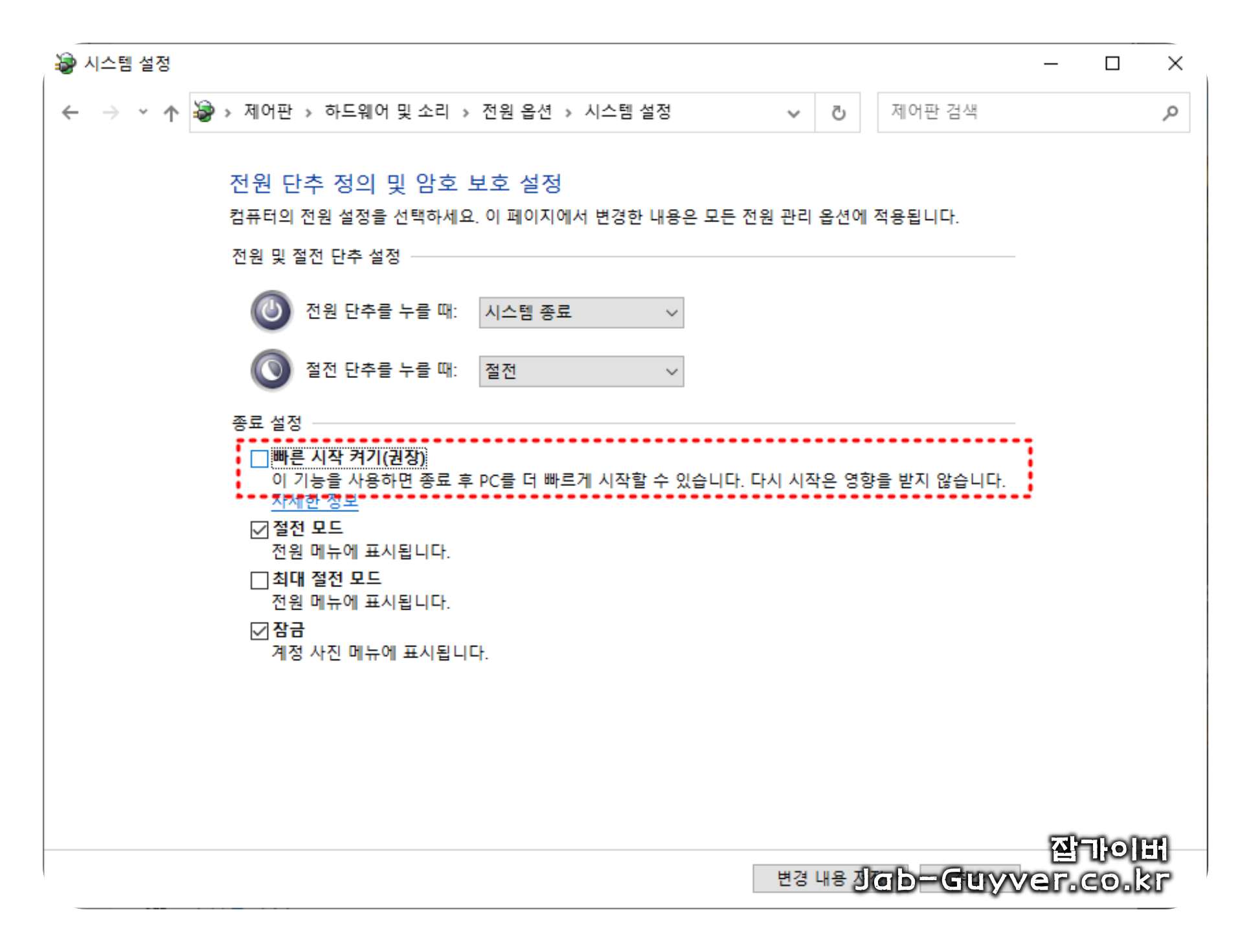
6. '종료 설정' 부분에서 '빠른 시작 켜기' 옵션의 체크를 해제한 후, 변경 사항을 저장해주세요.
윈도우 로그인옵션 설정 변경
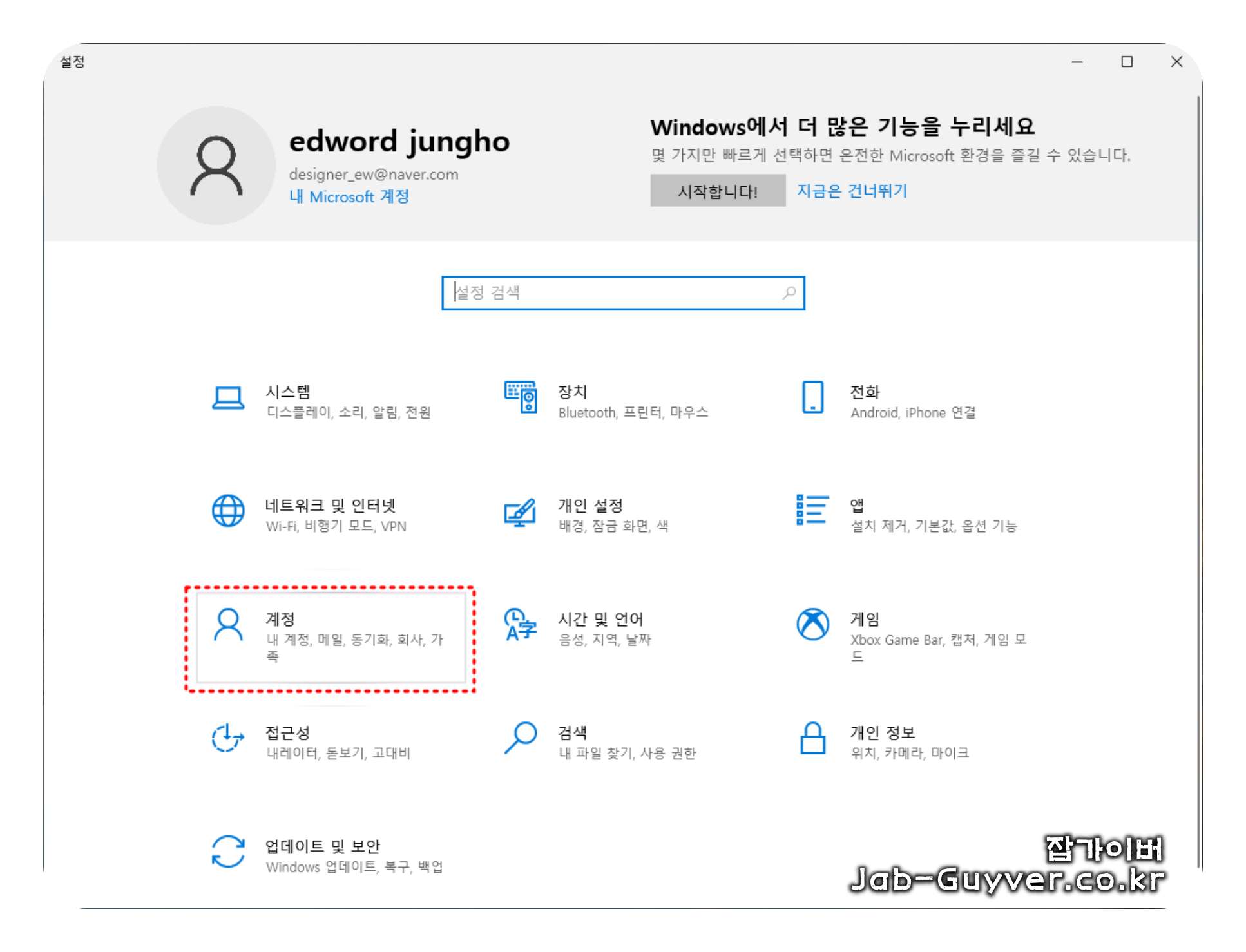
1. 다시 Windows 설정창으로 돌아와 '계정'을 선택해주세요.

2. 좌측 메뉴에서 '로그인 옵션'을 클릭하세요.
3. 화면 아래쪽에 있는 설정 중 자동 로그인과 관련된 옵션(네모칸 쳐둔 것)을 '끔'으로 변경해주세요.
윈도우 부팅 후 자동실행 프로그램 비활성화
마지막으로 윈도우 부팅 시 자동실행되는 프로그램이 있는지 확인하고 비활성화 합니다.
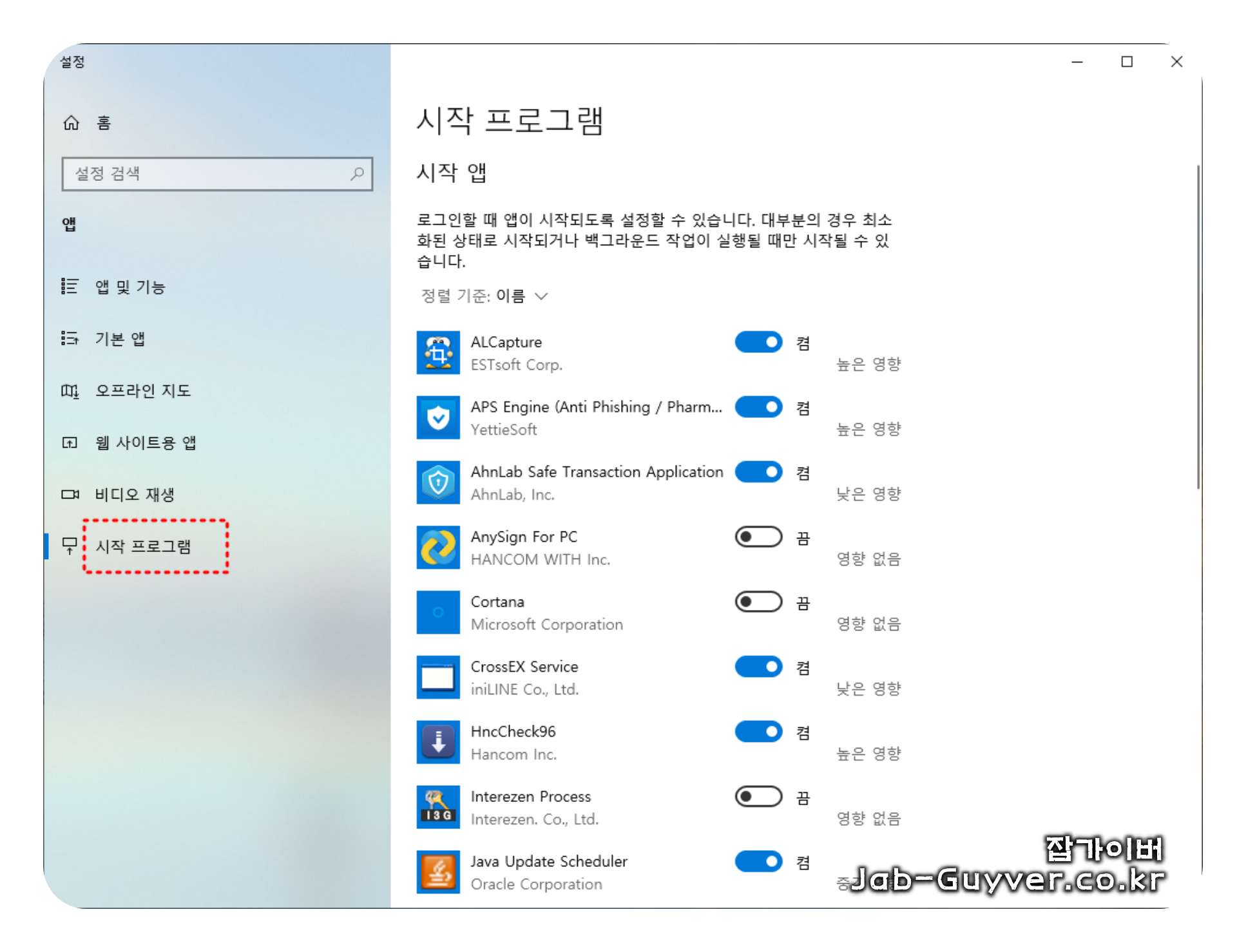
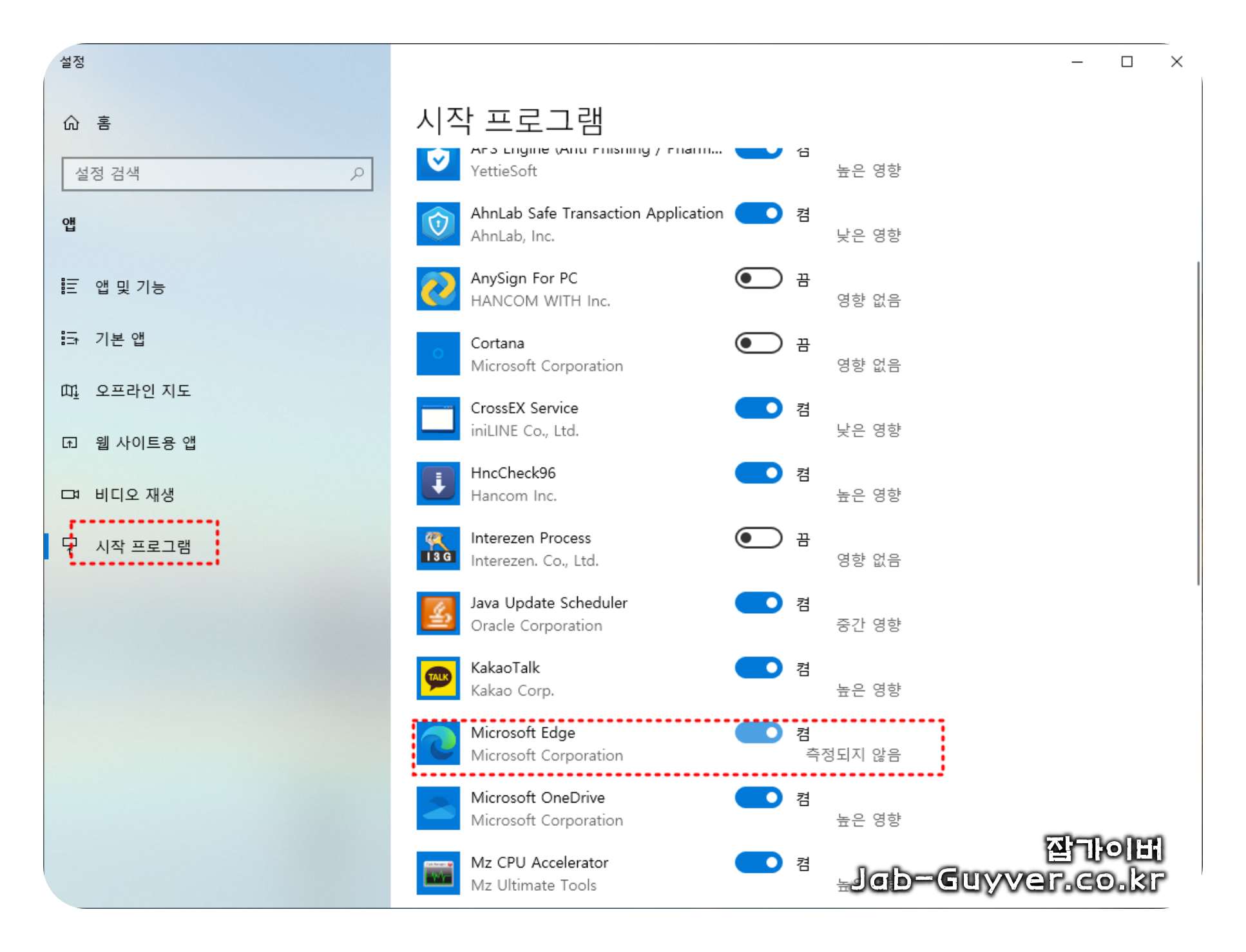
저 같은 경우 시작프로그램에서 Microsoft Edge과 컴퓨터 부팅 시 자동으로 실행되게 체크되어 있습니다.
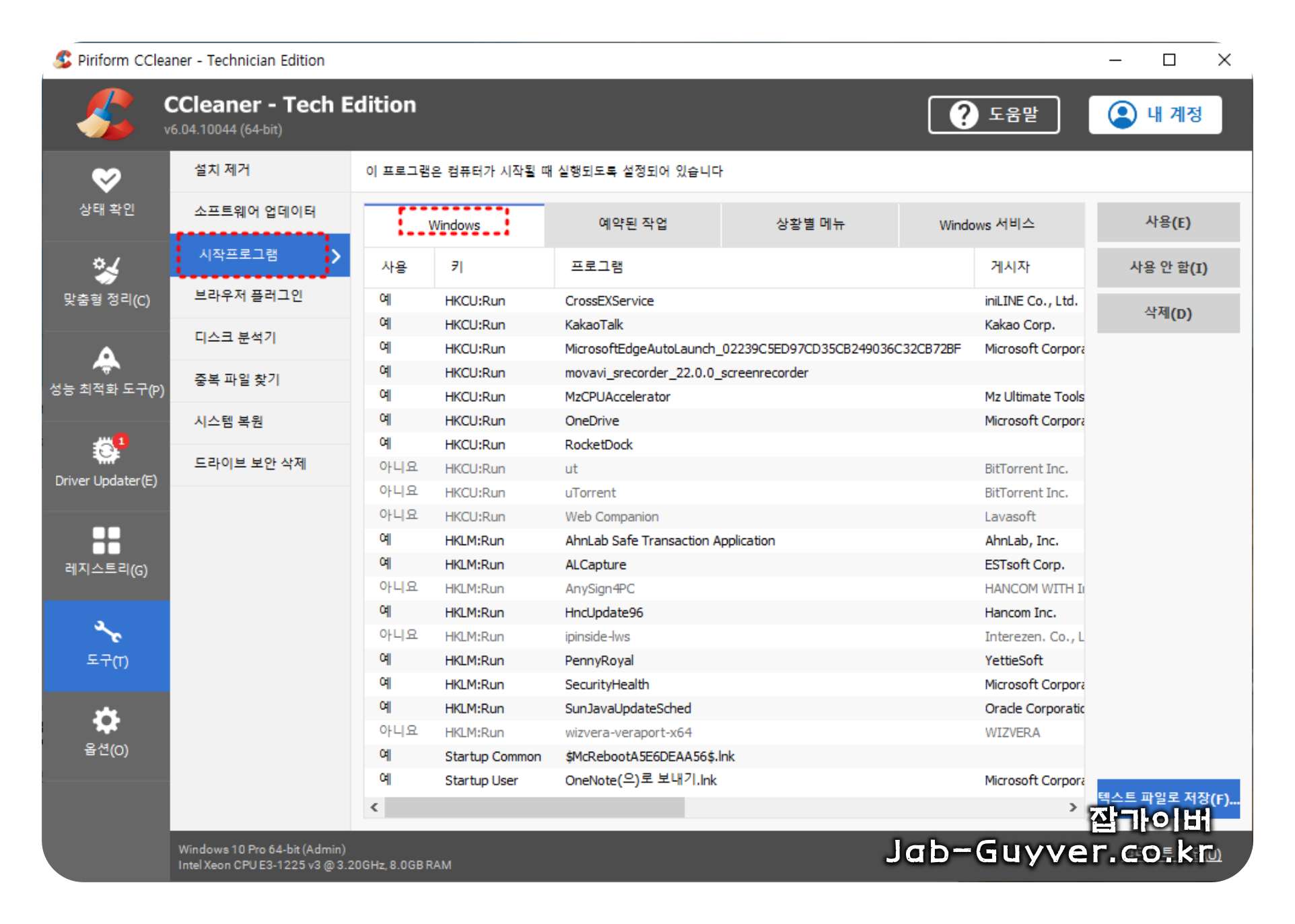
해당기능을 비활성화하면 컴퓨터 부팅 시 자동으로 실행되는것을 끌 수 있으며 고클린이나 씨클리너와 같은 윈도우 최적화 프로그램에서 쉽게 제어할 수 있습니다.
그 외에도 윈도우 부팅 시 인터넷창이 저절로 실행되는것이 아닌 컴퓨터 도중 저절로 인터넷이 수시로 켜질때가 있는데 이 경우 바이러스 및 랜섬웨어등을 의심해볼 수 있기 때문에 이 경우 아래 내용을 참고하세요
인터넷 창 저절로 켜질 때 광고차단 바이러스 멀웨어 검사 및 치료
인터넷 창 저절로 켜질 때 광고차단 바이러스 멀웨어 검사 및 치료 현재 구글크롬 인터넷 브라우저를 사용하고 있는데 인터넷 창이 저절로 계속 광고창 페이지가 자동으로 실행되는 경우가 있
jab-guyver.co.kr
이렇게 두 가지 방법을 시도하셨다면, 이제 컴퓨터를 부팅할 때 인터넷 창이 자동으로 실행되는 문제를 해결하셨을 것입니다. 만약 문제가 계속된다면, 추가적인 도움이 필요할 수 있으니 다른 전문가나 커뮤니티에 문의해보시길 바랍니다.
'IT 리뷰 > 윈도우 Tip' 카테고리의 다른 글
| 윈도우 포맷없이 부팅안될 때 USB 부팅 복구방법 (0) | 2023.12.26 |
|---|---|
| 윈도우 휴지통 비우기 설정 및 바탕화면 아이콘 저장공간 센스 (0) | 2023.12.21 |
| 마우스 휠 스크롤 안될 때 오류 해결방법 (0) | 2023.12.21 |




댓글